
Metalleffekte in Photoshop erstellen
Metalleffekte in Photoshop erstellen: Metalle wie Gold, Silber oder Kupfer eignen sich schon seit Jahrtausenden zum Verzieren. Auch in der digitalen Welt greift man gerne auf diese Metallfarben zurück.
Wenn auch keine echte Reflexion auf dem Bildschirm möglich ist, so kann man wenigstens die Illusion von metallenem Schimmer erstellen. In diesem Artikel zeige ich, wie’s geht.
Das findest du in diesem Artikel:
Tutorial: Metalleffekte in Photoshop
Ob Du den Metalleffekt nun auf eine Form, Schrift oder Fläche anwenden möchtest, ist von der Machart her eigentlich egal. Entscheidend ist, dass dieser Effekt durch ausgeklügelte Verläufe entsteht. 😉
In diesem Beispiel habe ich einmal das Form-Werkzeug benutzt um einen Pfeil zu ziehen.
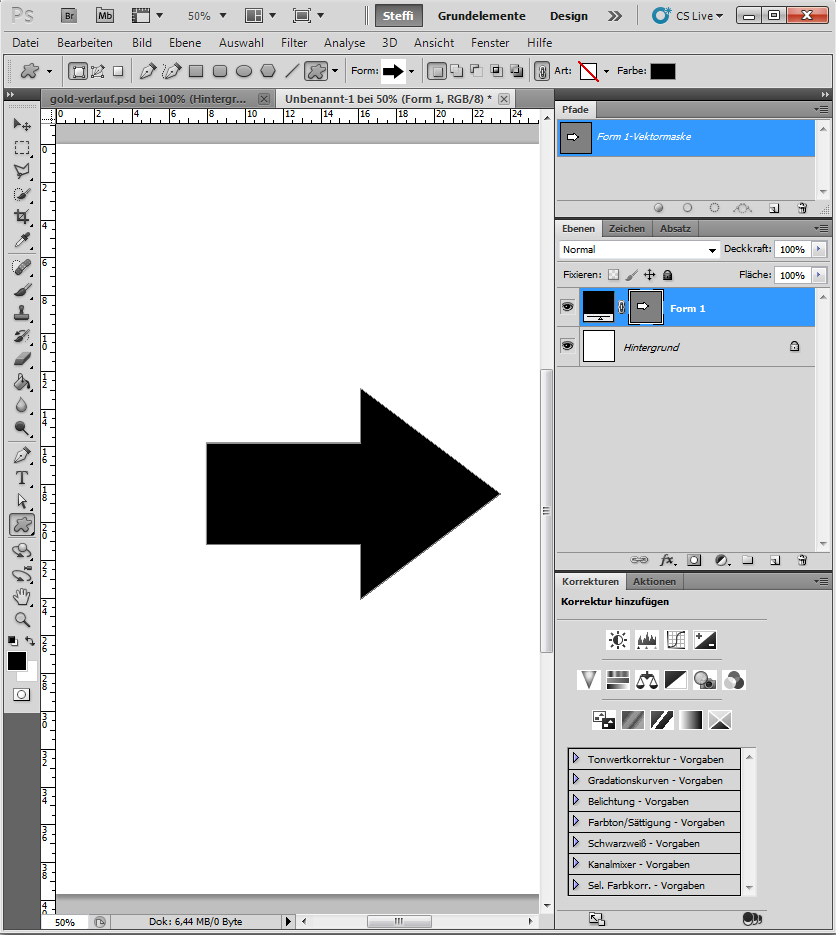
Wenn du auf die Formebene mit der rechten Maustaste klickst, bekommst du im Drop-Down Menu die Möglichkeit die Fülloptionen… auszuwählen.

Dort kannst du mittels Verlaufsüberlagerung deinen Verlauf auf die Form oder Schrift anwenden.
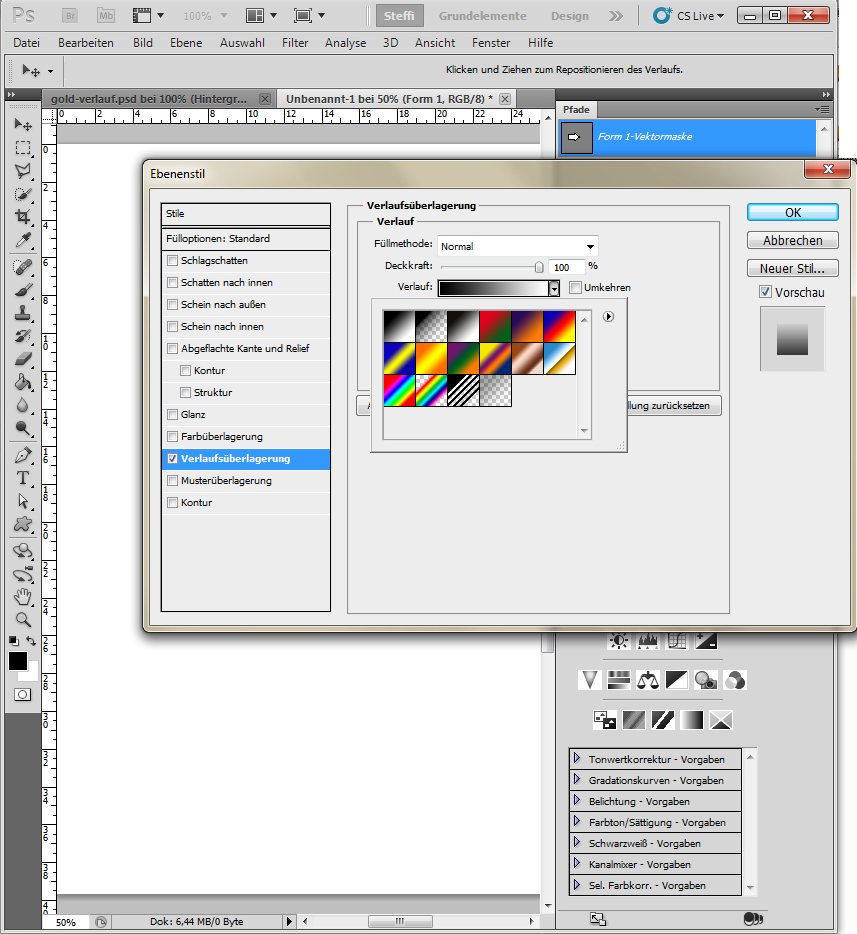
Exemplarisch ist ein kupferfarbener Verlauf standardmäßig in Photoshop integriert, welchen ich einmal ausgewählt habe.
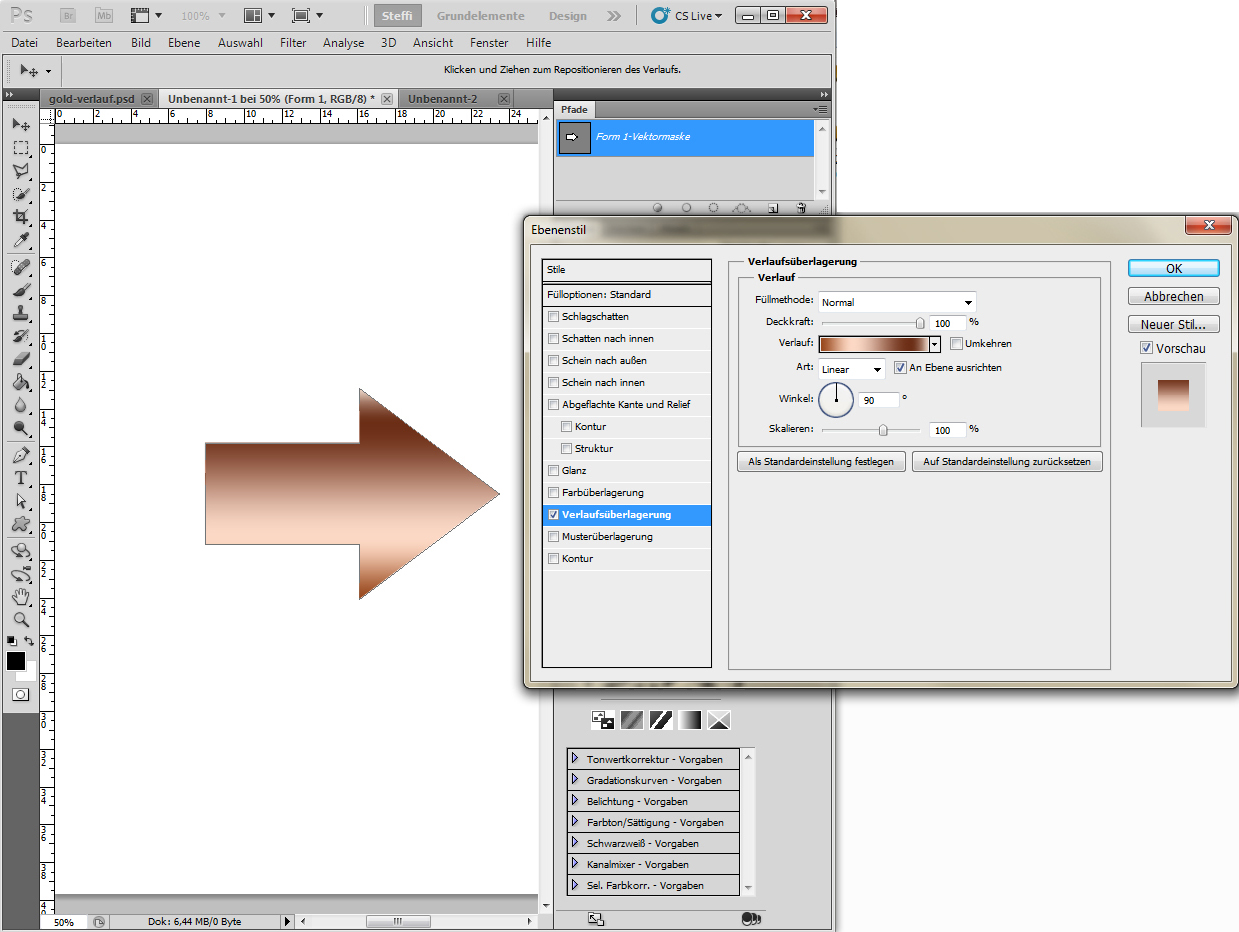
Um dem Ganzen noch mehr Biss zu geben, kannst du auch noch Blenden- bzw. Beleuchtungseffekte hinzufügen. Diese findest du unter Filter > Renderfilter > Beleuchtungseffekte…
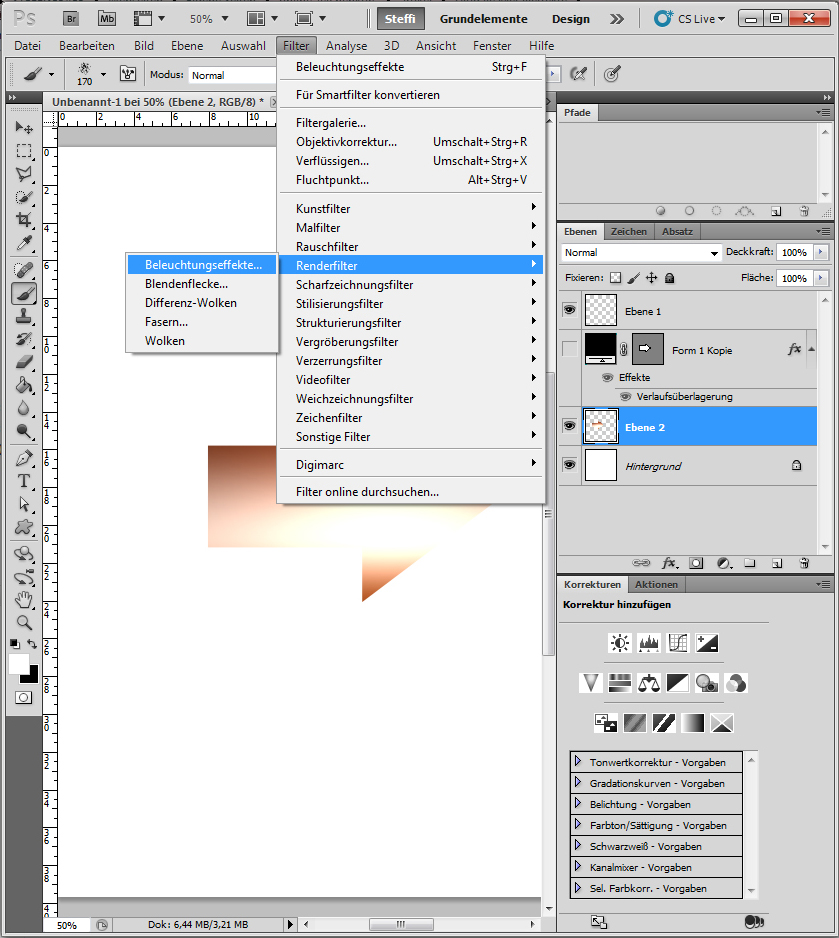
Diesen Filter kannst du leider nicht auf eine Form anwenden, sie muss erst in eine Pixelgrafik umgewandelt werden.
Tipp: Wenn ich Vektoren in Pixel rastern muss, kopiere ich mir diese und blende die Kopie für eventuelle spätere Änderungen aus. So erhalte ich mir die Möglichkeiten, welche ich mit der Pixelgrafik nicht hätte.
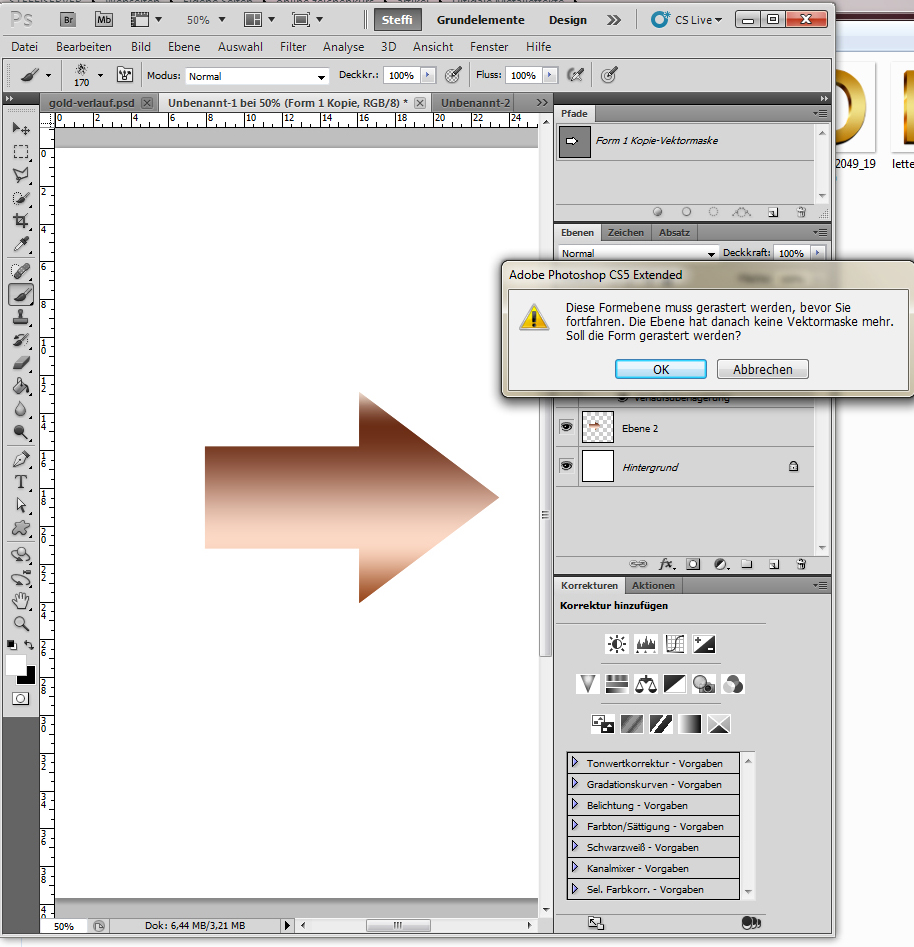
Danach hast du vielfältige Einstellungsmöglichkeiten um das Licht bzw. die Beleuchtung einzustellen. Ich habe hierbei auf eine möglichst realistische Reflexion und dennoch Erkennbarkeit des Pfeils geachtet – es soll ja schließlich so aussehen als bestünde er aus Kupfer.

Als weitere Optimierung habe ich dem Ganzen einen weiteren Ebenenstil verpasst: einen besonderen Schlagschatten.
Hiermit gebe ich dem Pfeil die nötige Dreidimensionalität, damit der Glanz des Verlaufs noch besser raus kommt.
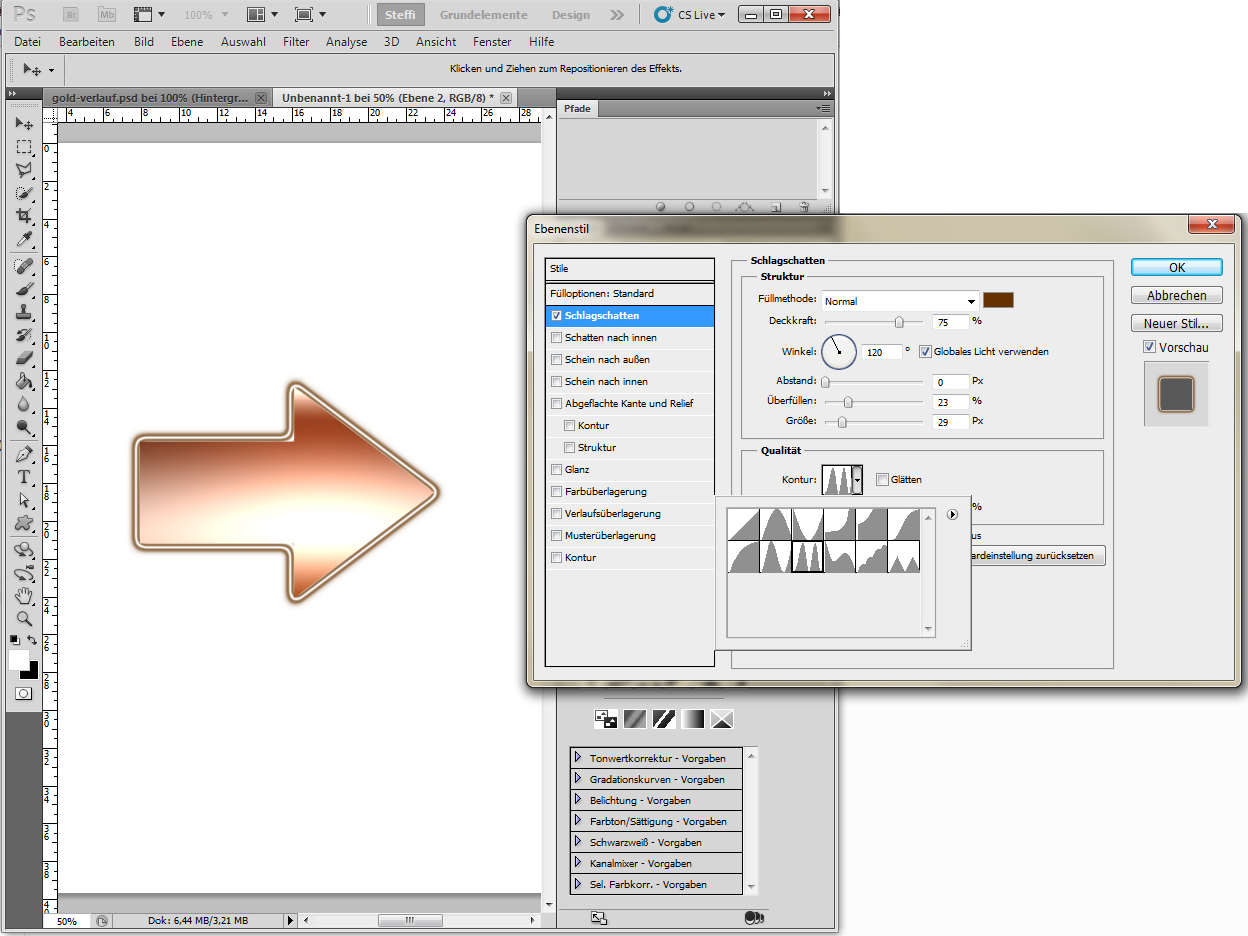
Und so sieht mein fertiger Kupfer-Pfeil dann aus.
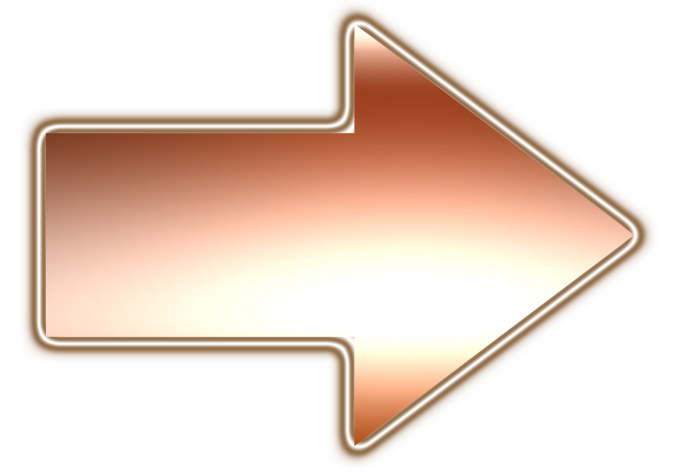
Andere Metalle (Kupfer, Silber, Gold, Platin)
Es muss jetzt natürlich nicht bei dem Standard-Kupfer bleiben. Auch Silber, Gold, Platin oder bunte (fiktive) Metalle sind möglich – dazu musst du nur die Farbe deines Verlaufs verändern.
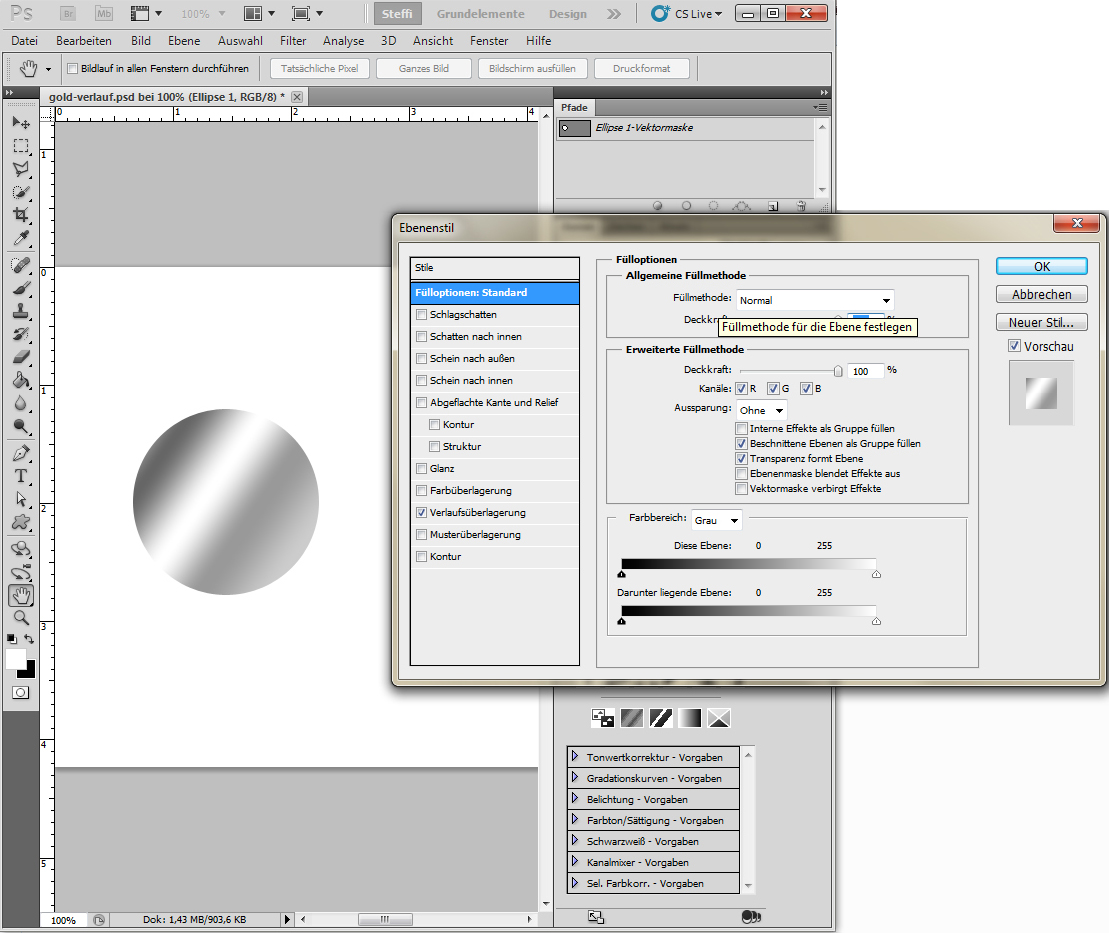
Anstatt also Rottöne, kannst du Grautöne verwenden um einen silbernen Schimmer zu erhalten. Du kannst auch noch weitere Farbtöne hinzufügen oder entfernen indem du auf den unten stehenden Farbregler klickst. Auch kannst du die gesetzten Farben hin und her verschieben um so die Größe der jeweiligen Farbfläche zu variieren. Natürlich kannst du auch die Deckkraft einstellen, wenn eine Farbe beispielsweise nicht so dominant dargestellt werden soll. Und auch der Winkel des Verlaufs kann verändert werden.
Metalleffekt Silber 2
In meinem Beispiel habe ich dem Kreis noch einen inneren Schatten (Schatten nach innen) gegeben, damit dieser wie eine Kugel wirkt. Für die spezielle Wirkung habe ich die Füllmethode auf Linear nachbelichten gestellt, aber du kannst mit den verschiedenen Einstellungsmöglichkeiten einmal selbst herum spielen um so das für dich beste Ergebnis zu erzielen. 😉
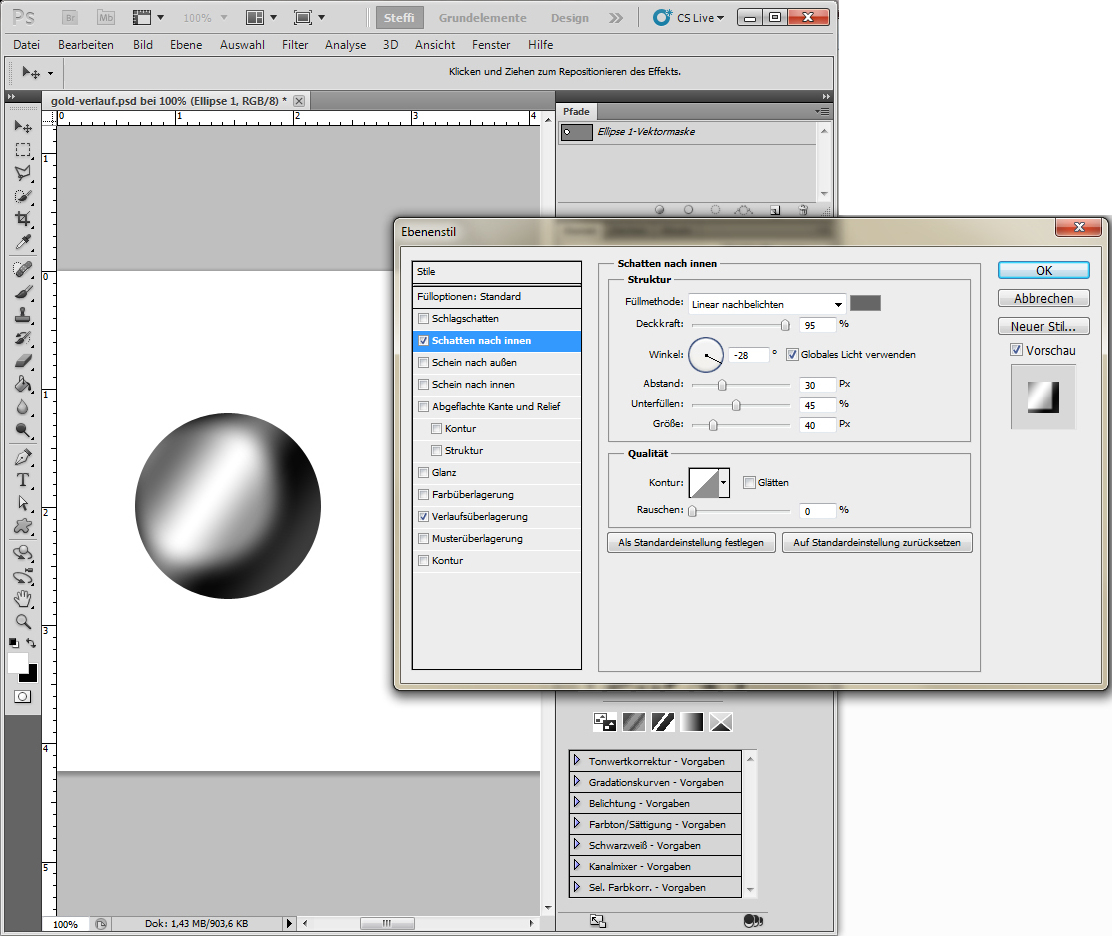
Für die bessere Räumlichkeit hat meine Kugel auch noch einen Schlagschatten bekommen. Dies ist einfach eine weitere Kreis-Form, welche ich ein wenig ins Ovale gezogen habe und eine Ebene darunter platziert habe.

Und so sieht meine digitale silberne Kugel dann fertig aus.
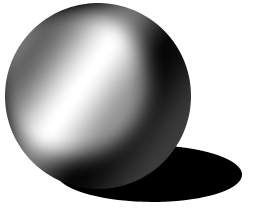
Beispiele
Mit dem Trick, durch einen Verlauf einen metallischen Schimmer zu generieren, kann man auf jeder erdenklichen Grafik arbeiten. Seien es Zwei- oder Dreidimensionale. Anbei habe ich noch einige Beispiele, die zeigen, wie unterschiedlich solche Metalleffekte aussehen können.
Schriftzüge
Besonders Schriftzüge werden sehr gerne mit edlen Metalleffekten dargestellt. Dadurch wirkt die Schrift und somit die vermittelte Botschaft / Produkt erheblich edler.
Schriftzug GoldMit einem schwarzen Hintergrund bekommt man noch ein deutlicheres Strahlen des gelblichen Goldtons.

Formen
Aber auch dreidimensionale Formen, wie dieser Goldbarren, können mittels Verläufen sehr schön schimmern. In diesem Beispiel ist noch ein weißer Spot (Fleck) ergänzt worden um den Glanz noch einmal zusätzlich zu betonen.

Details in Fotos
Du bist aber nicht auf Formen und Schrift beschränkt. Auch Teile eines Fotos können mit einem Verlauf aufgewertet werden.

Die Funktionsweise ist hier ähnlich wie oben beschrieben. Statt einer Form, kannst du auch eine neue Ebene erstellen und hier eine farbige Fläche mit einem Verlauf bearbeiten.
Artikel zum Thema
- Spiegelungen
- Tonwertkorrektur
- Stanzeffekt
- Camera RAW
- Hintergrund unscharf maskieren
- Umfärben mit selektiver Farbkorrektur
- Tilt-Shift Effekt in Photoshop erstellen
Weiterführende Links
- Bilder mit Photoshop freistellen (Forenartikel)
- Colour-Key Effekt in Photoshop erstellen (Forenartikel)
- Photoshop Elements erweitern (Docma)
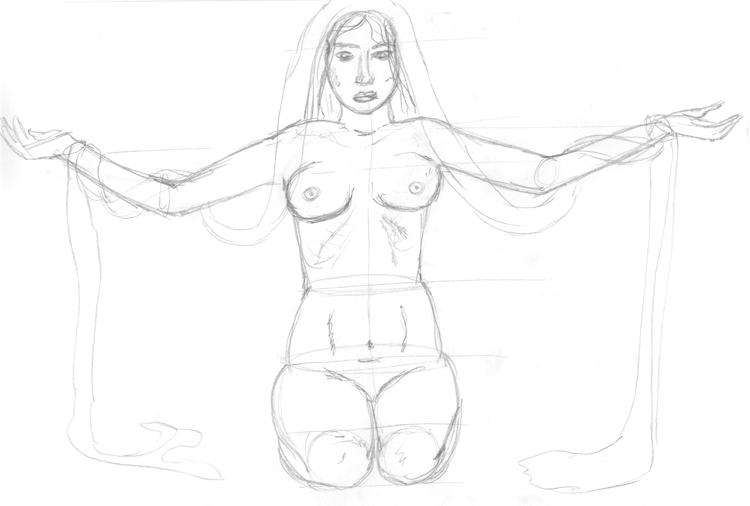











Ein Kommentar
Ulli
Hallo Stefanie, ich schau immer mal wieder gerne in deinen Blog wie du sicherlich weißt. 🙂 An dieser Stelle möchte ich dir sehr für diesen klasse Artikel danken. Ein bisschen mach ich ja auch was mit Photoshop und lese diese Artikel daher ganz besondersgern. Gruss Uli